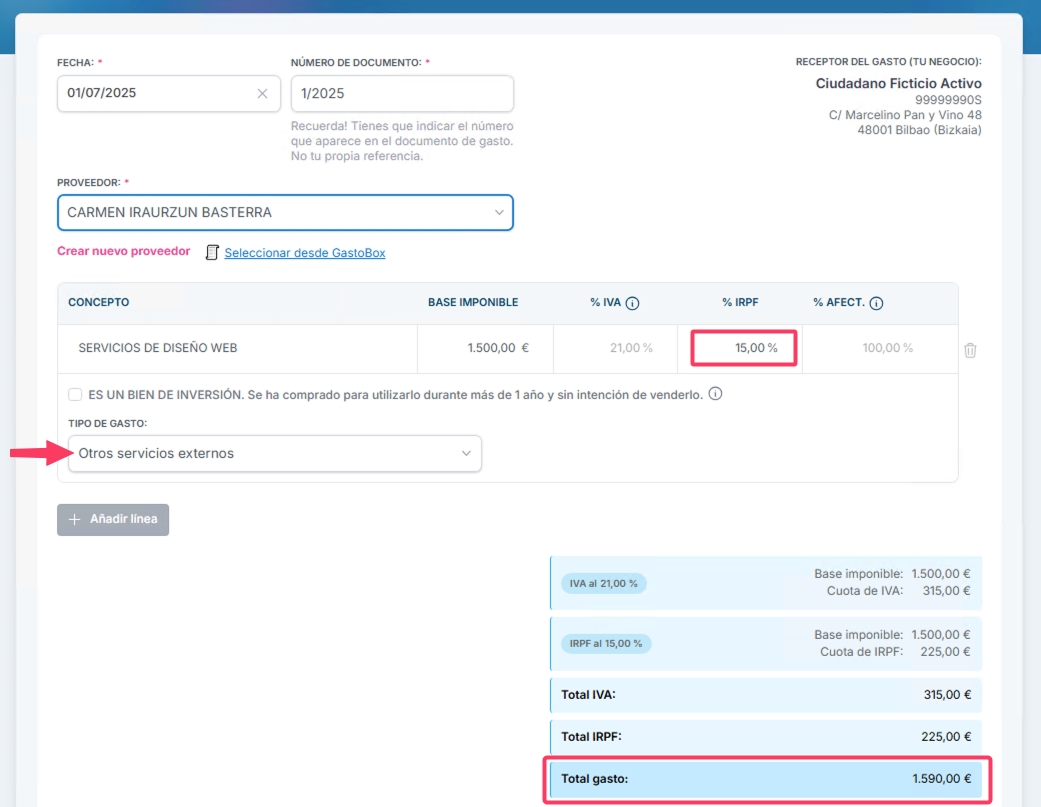Cómo registrar la factura de gasto de un proveedor que lleva retención
Aquí tienes una guía de ayuda sobre cómo introducir el gasto de un proveedor que lleva retención.
Es posible que en alguna ocasión recibas una factura en la que observarás que se incluye un porcentaje de retención de IRPF.
Esto sucede cuando tu proveedor es autónomo y además presta un servicio considerado una actividad profesional como puede ser un diseñador, programador, redactor de contenidos, abogado, asesor, etc.
También puede ocurrir cuando recibas una factura por el alquiler de una oficina o despacho.
Cuando tu proveedor te entrega la factura, podrás ver que aparece un importe de retención de IRPF que se resta del total. Esto implica que tú no abonas el importe al proveedor directamente, sino que lo tendrás que ingresar en Hacienda en su nombre.
Es importante registrar este tipo de facturas correctamente, ya que al recibir una factura con retención, tú estás obligado a ingresar el importe de la retención en Hacienda en su nombre a través del Modelo 110, en el caso de que sean retenciones de profesionales, o a través del Modelo 115, en el caso de que sean retenciones de arrendamientos (alquileres).
Como el responsable de la retención es el receptor de la factura, si localizas algún error en la misma, tendrás que informar a tu proveedor sobre ello para que te envíe la factura correcta lo antes posible.
Hacienda detecta estos errores a través de la Declaración anual informativa, con lo que te recomendamos que la registres correctamente para evitar requerimientos futuros.
Vamos a verlo a través de un ejemplo: recibimos una factura de un proveedor de servicios de diseño web con el siguiente desglose:
- La base imponible de la factura es de 1.500,00 €.
- La cuota de IVA del 21% es de 315,00 €.
- La cuota de IRPF del 15% es de 225,00 €.
- El total de factura queda en 1.590,00 €.
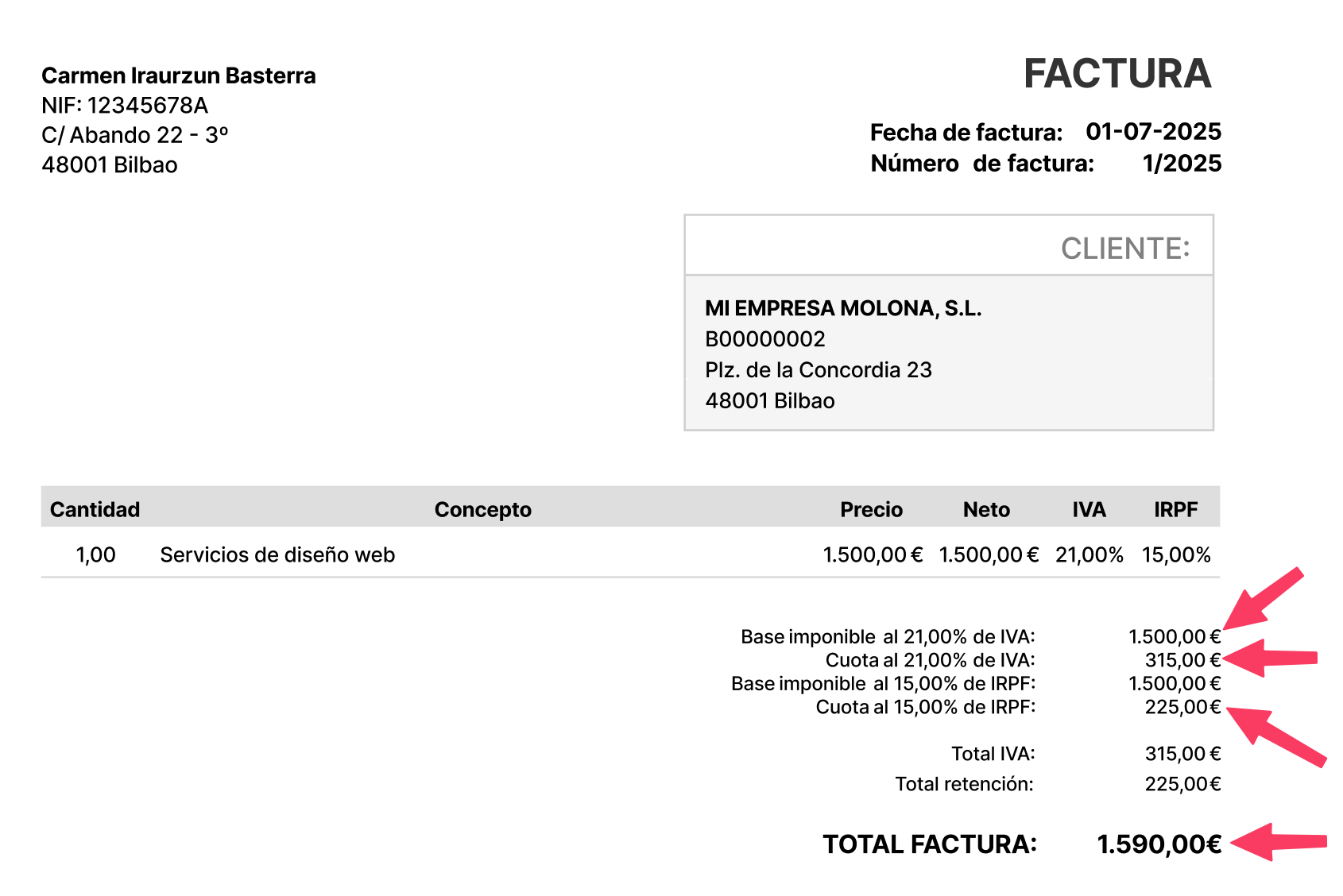
Cómo registrar la factura de un proveedor con retención
A continuación te indicamos los pasos a seguir para registrar una factura de gastos con retención de IRPF. Vamos a tomar el ejemplo de la factura anterior:
- Desde el apartado de "Gastos", haz clic en el botón de “Nuevo gasto” y cumplimenta los campos a continuación:
- Fecha: Introduce la fecha que tiene la factura.
- Número de documento: Introduce el número de factura que aparece en la propia factura. ¡Importante! Indica el número que aparece en el documento que te ha proporcionado tu proveedor, no una referencia tuya.
- Proveedor: Introduce el nombre del proveedor si lo has creado anteriormente; si no, créalo directamente.
- Concepto: Introduce el concepto al que hace referencia la factura. Si existen varios conceptos, agrúpalos por tipo de impuesto de forma que no tengas que registrar cada uno de los conceptos de factura.
- Base imponible: Introduce la base imponible del servicio según aparece en factura.
- % IVA: Indica el tipo de IVA que aparece en factura.
- % IRPF: Introduce el tipo de retención de IRPF que aparece en factura.
- Tipo de gasto: Selecciona el tipo de gasto que corresponde dependiendo del concepto de factura. Por ejemplo, para trabajos de diseño web podrías escoger el tipo de gasto “Otros servicios externos”.
- Comprueba que el total de gasto coincida con el importe de la factura. Es posible que exista alguna variación en céntimos, pero es algo normal.
- Cumplimentados los campos, sólo tienes que pulsar en "Guardar gasto".
- ¡Listo! Ya tienes tu gasto registrado.